Não poucas vezes depois de alguns Atualização de ROM no seu dispositivo, você descobre que ele está preso em um Mensagem de erro "espasmódica" relacionado a Google Apps.
Atualização 23-03-2021
Para o novo problema com seu Crash Visualização do sistema Android leia o novo guia no link abaixo.
Google web view (falha de msa): problema repentino com o aplicativo webview em smartphones - a solução para o problemaΑentão você vê uma das seguintes mensagens de erro “Infelizmente, o processo com.google.process.gapps foi interrompido" qualquer "o processo com.google.process.gapps parou inesperadamente"Esses são erros relacionados ao mesmo problema e geralmente são muito fáceis de consertar, então não entre em pânico.

Neste artigo, mostraremos como resolver esse tipo de problema.
Normalmente, esse problema pode ocorrer quando fazemos DownGrade na ROM que nosso dispositivo possui, ou seja, forçamos nosso dispositivo a ser rebaixado de uma ROM recente para uma mais antiga, mas há muitos casos em que podemos ter o mesmo problema após uma atualização.
Isso pode acontecer em ambos os casos, mas as soluções que vamos sugerir são essencialmente as mesmas.
Portanto, respire fundo e siga cuidadosamente as instruções abaixo para corrigir o problema que você tem com o seu dispositivo.
1. Reinicie o seu telefone
Pode parecer engraçado, mas ligar e desligar o dispositivo é sempre a primeira coisa que você deve tentar nesse caso.
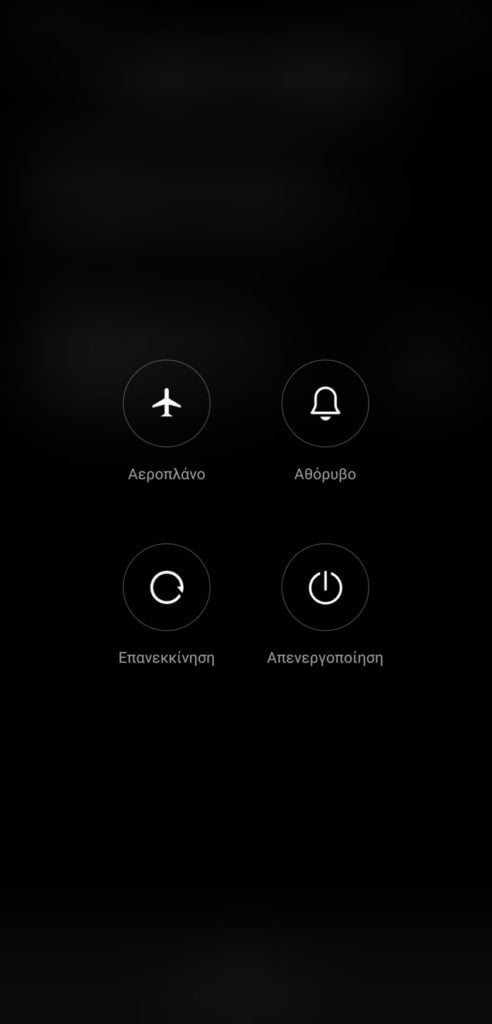
Apenas segure botão de energia seu dispositivo por alguns segundos e você terá a opção de reiniciá-lo.
2. Limpe o cache do aplicativo específico
Se você perceber que a mensagem de erro aparece repetidamente ao tentar iniciar um aplicativo específico, é provável que esse aplicativo seja a causa do problema.
Vamos para Configurações >> Gerenciamento de aplicativos >> em seguida, vá para o canto superior direito na 3 cordas verticais e clique em Mostrar todos os aplicativos e encontre esse aplicativo.
Clique no aplicativo e pressione um botão Liberação de dados (ou armazenamento claro).
Se nenhuma das soluções funcionar, a próxima etapa é tentar desinstalar o aplicativo (o que pode ser feito na mesma página, limpando o cache e os dados) e instalá-lo mais tarde - se possível, torne-se algo assim.
Limpe os dados da caixa de serviço do Google
Se limpar o cache e os dados de um aplicativo específico ou mesmo limpá-lo não funcionar, existe outra solução rápida que você pode tentar.
Este método excluirá suas preferências e configurações em Serviços do Google Play, mas é fácil reiniciá-los mais tarde.
Vamos para Configurações >> Gerenciamento de aplicativos >> em seguida, vá para o canto superior direito na 3 cordas verticais e clique em Mostrar todos os aplicativos e encontre o aplicativo Caixa de serviços do Google.
Na página de informações do aplicativo, pressione a tecla Limpe os dados.
Reiniciar a caixa de serviços do Google pode corrigir o erro.
4. Redefina as preferências do aplicativo
Outra opção seria ir para Configurações >> Gerenciamento de aplicativos >> vá atrás canto superior direito nas 3 barras verticais e clique em Redefinir as preferências do aplicativo
Isso redefinirá todas as configurações do aplicativo, mas não excluirá os dados do aplicativo. Em outras palavras, você não perderá as configurações salvas.
5. Desative as atualizações automáticas de aplicativos
Esse erro geralmente ocorre após a atualização de um aplicativo, portanto, se você desativar as atualizações automáticas na Play Store, esse problema não ocorrerá com tanta frequência. Você precisa se lembrar de atualizar seus aplicativos manualmente de qualquer maneira, para que seja mais conveniente para você lidar com quaisquer erros que possam ocorrer.
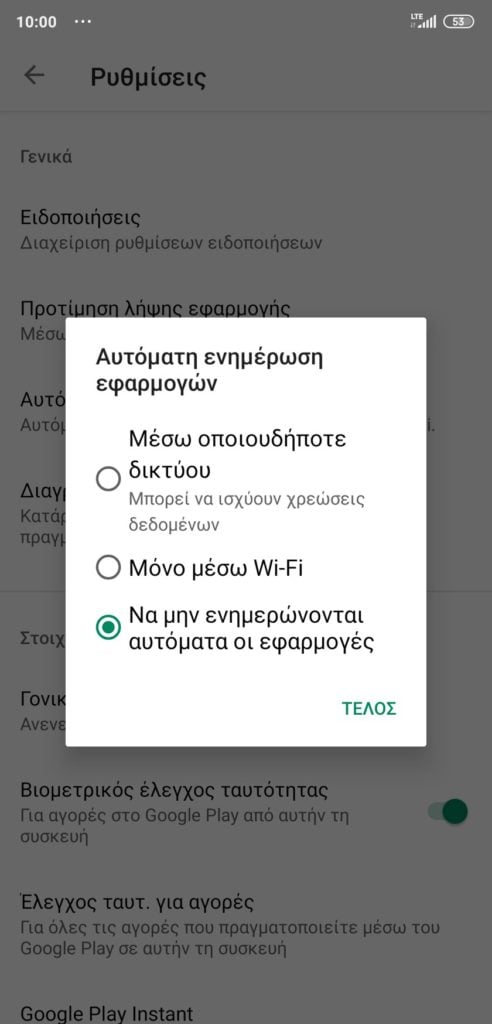
Para desligar as atualizações automáticas, role nas configurações do aplicativo Google Play Store e desligá-los atualizações automáticas.
6. Reinicie o gerenciador de download
Às vezes, o erro “com.google.process.gapps parou", Pode estar relacionado ao aplicativo"Λήψεις".
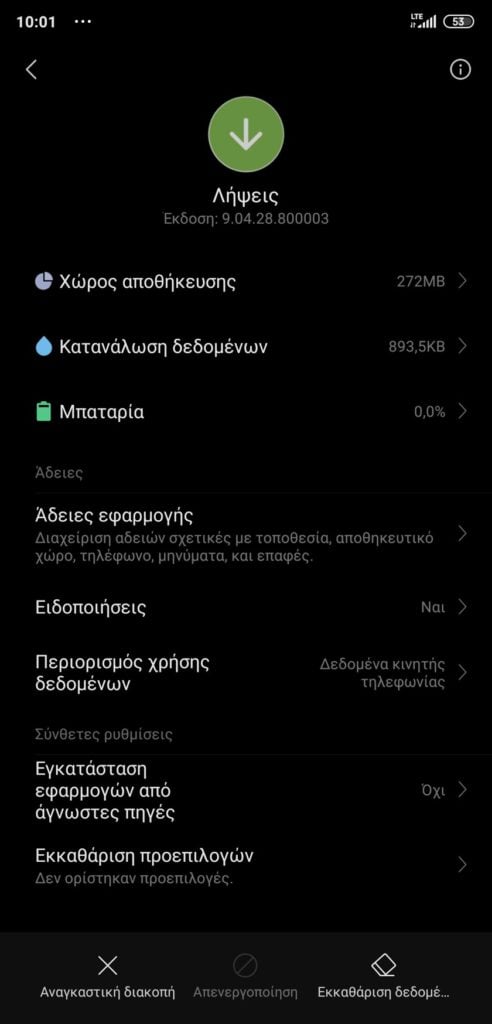
Vamos para Configurações >> Gerenciamento de aplicativos >> em seguida, vá para o canto superior direito na 3 cordas verticais e clique em Mostrar todos os aplicativos e encontre o aplicativo “Λήψεις"
Na página de informações do aplicativo, pressione a tecla Limpe os dados e veja se o erro ainda ocorre.
7. Faça uma redefinição de fábrica
Executá-lo redefinição de dados de fábrica em seu smartphone se ainda estiver tendo problemas depois de tentar todas as opções acima. Esta é uma medida drástica e tem consequências. Todos os seus dados serão perdidos, mas nem todos os arquivos armazenados no interior do seu dispositivo ou em um cartão SD, como fotos - músicas, vídeos etc.
Mas, como você perderá tudo o mais, precisará obter um backup completo com antecedência.
Depois de fazer o backup de seus dados, é hora de redefinir.
Vamos para Configurações >> Configurações adicionais >> Backup e restauração e clique em Backups locais.
Você será solicitado a inserir seu PIN para continuar e, em seguida, poderá começar a fazer suas próprias cópias.
Assim que as cópias forem concluídas, você pode voltar ao item do menu e rolar para baixo até o ponto que diz Excluir dados (redefinir).
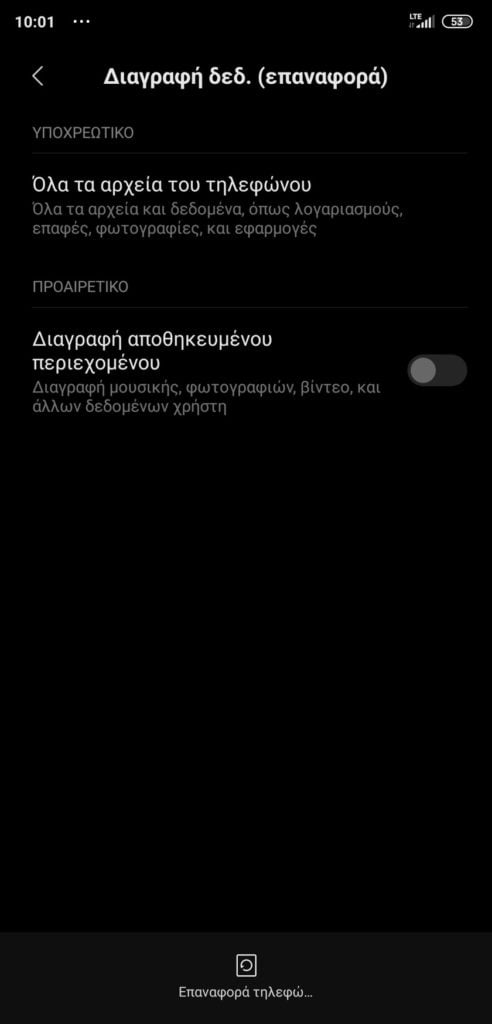
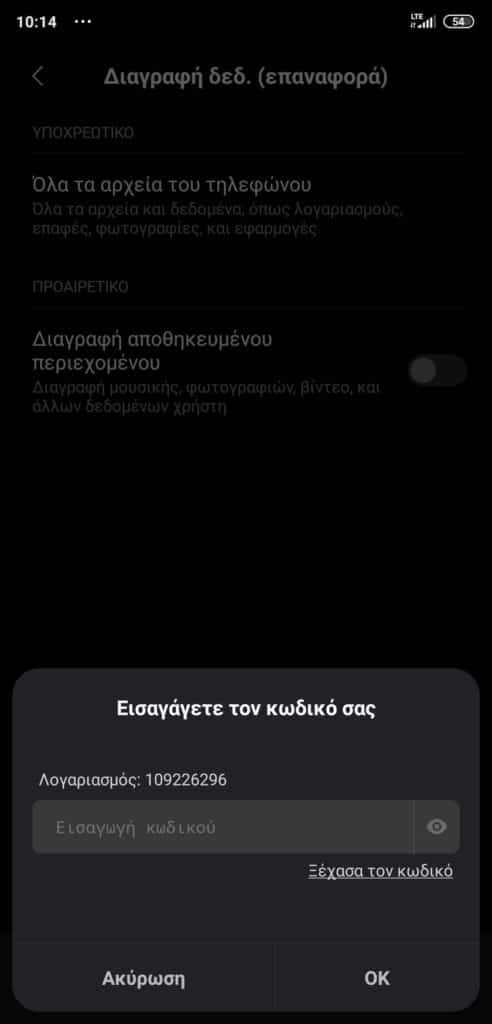
Basta pressionar para fazer Restauração de fábrica, se você conectou seu dispositivo a Xiaomi Mi-Account, será solicitado que você insira sua senha para que possa continuar.
Ao fazer isso, o dispositivo será reinicializado e, quando for reiniciado, tudo será excluído e você precisará configurá-lo novamente, como fez ao abri-lo pela primeira vez.
Seus dados serão restaurados quando você fizer login novamente em sua Conta do Google.
Geralmente, essas são as várias opções de que você dispõe para resolver seu problema com os serviços do Google e esperamos que, se algum dia você tiver esses problemas, obtenha sucesso da maneira mais simples das opções acima.

Mas se nenhuma das opções acima resolver o seu problema, então é uma boa ideia falar com um de nossos membros experientes em nosso fórum, para que você possa obter ajuda imediata para resolver o problema que você pode estar enfrentando.
Você pode encontrar nosso fórum AQUI! [id do_grupo_ad = ”966 ″]
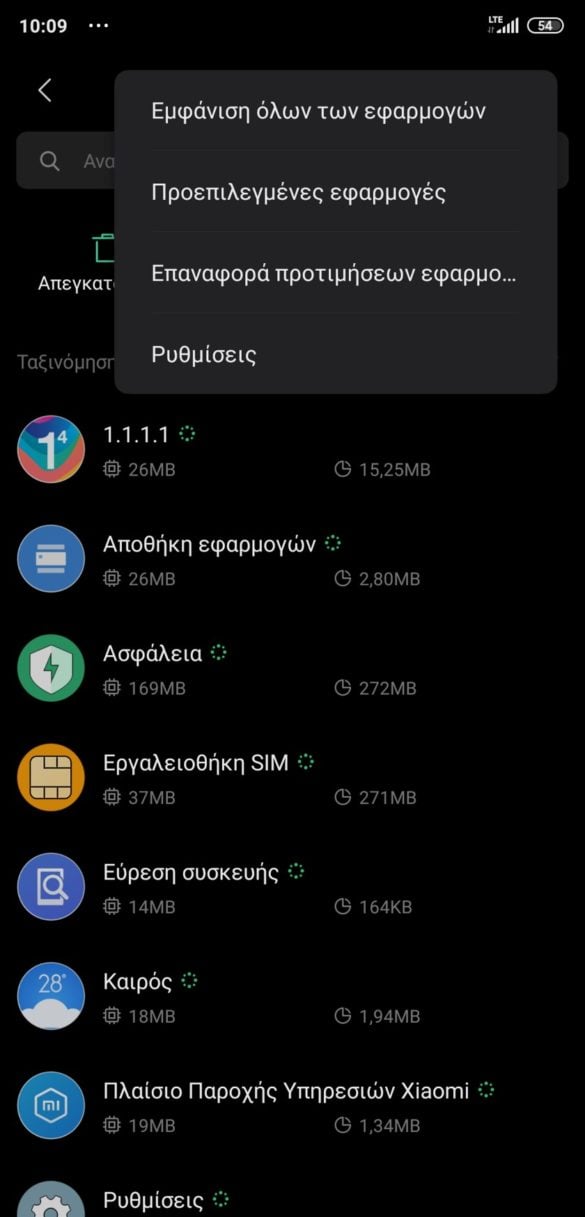

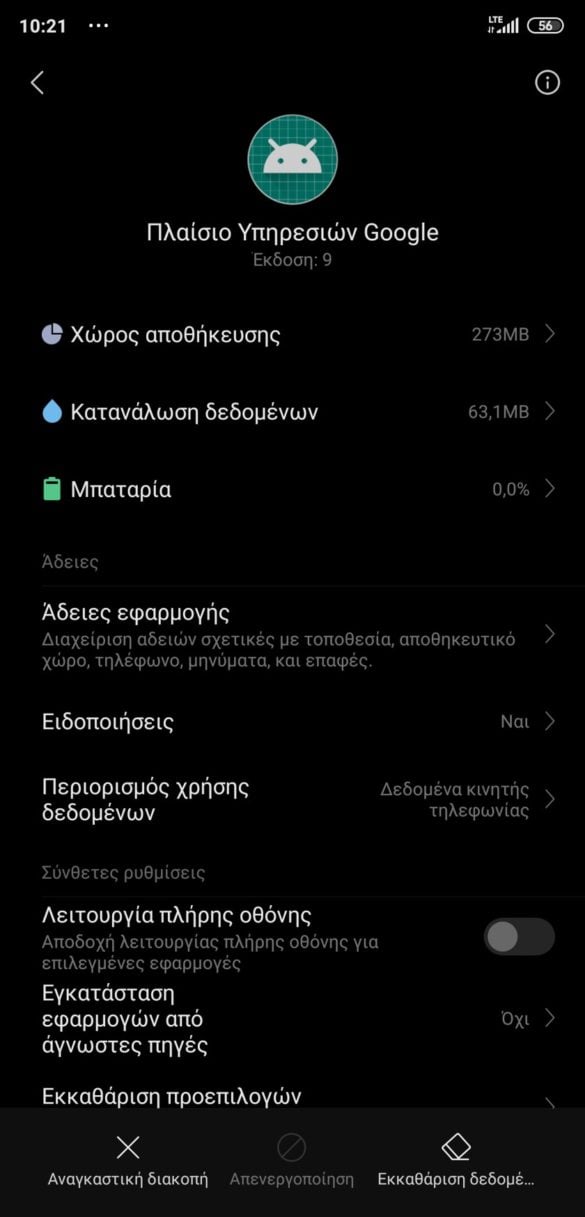
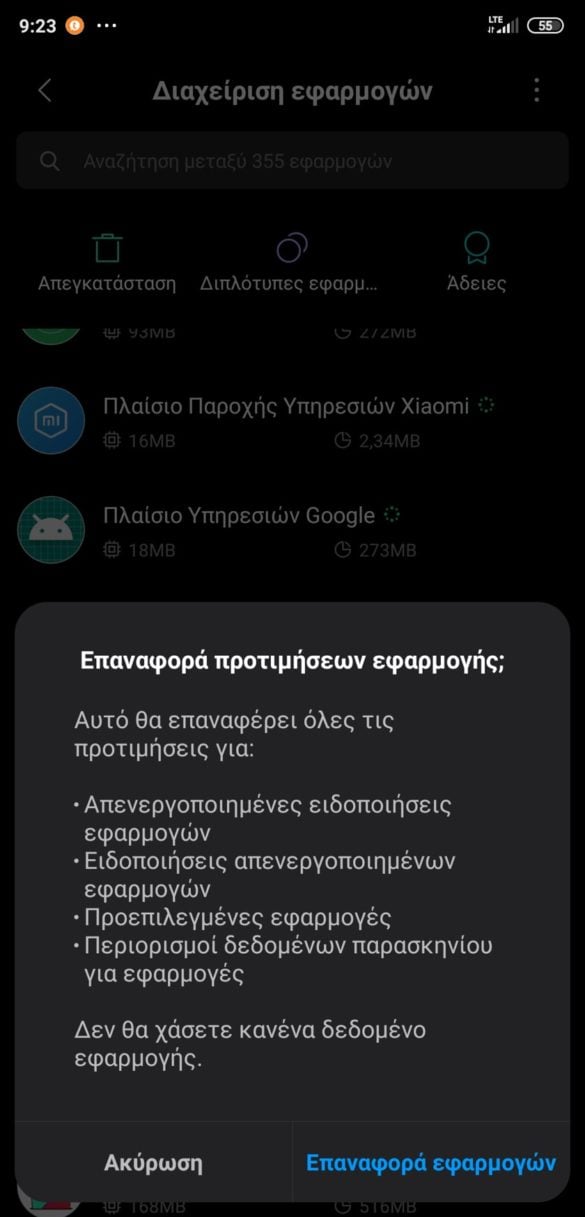




4 comentários
Basta desinstalar todas as atualizações no Google app e o problema será resolvido. Foi assim que ele me desbloqueou ..
Boa noite atualizei meu celular e desde então os aplicativos não abrem o que posso fazer tenho o xiaomi redmi note 9
Boa noite atualizei meu celular e desde então os aplicativos não abrem o que posso fazer tenho o xiaomi redmi note 9
Estou desapontado. Continuo recebendo "Infelizmente, o processo com.google.process.gapps parou" com tanta frequência que não tenho tempo para entrar nas Configurações etc. Eu pressiono OK e a mesma mensagem sai novamente
Ele sempre liga e desliga sozinho, eu também tirei o SD e o cartão da empresa, mas continua a abrir e fechar por dois dias agora
O problema é conhecido, siga o guia aqui e você ficará bem >> https://news.xiaomi-miui.gr/miui-security-crash-how-to-fix-guide/